Hướng dẫn chi tiết cách tải ảnh, video, gif từ Twitter về điện thoại và máy tính
Nội dung bài viết
Twitter đang trở thành nền tảng phổ biến với vô số nội dung đa dạng như ảnh, video và gif. Tải ảnh từ Twitter rất đơn giản, nhưng video và gif đòi hỏi thêm một số bước phức tạp hơn.
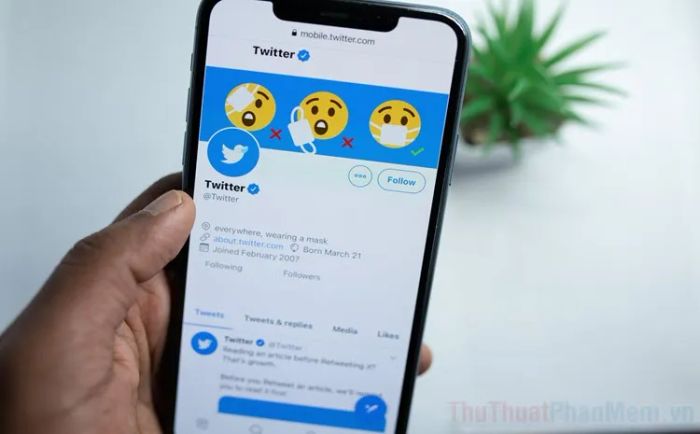
I. Hướng dẫn tải ảnh từ Twitter
1. Trên máy tính
Tải ảnh từ Twitter về máy tính là thao tác đơn giản, tương tự như khi bạn tải ảnh từ Google hay Facebook.
Nhấp chuột phải vào bức ảnh bạn muốn tải, sau đó chọn Save image as… (Lưu hình ảnh thành…).
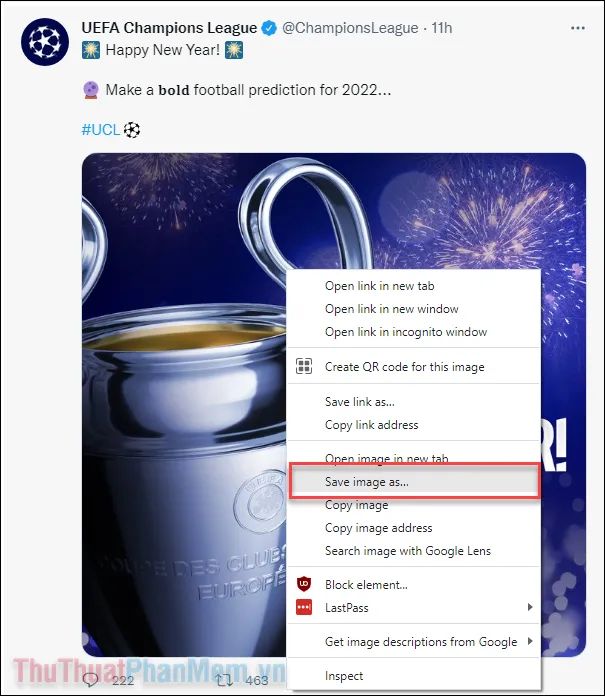
Chọn thư mục bạn muốn lưu ảnh, rồi nhấn Save để hoàn tất.
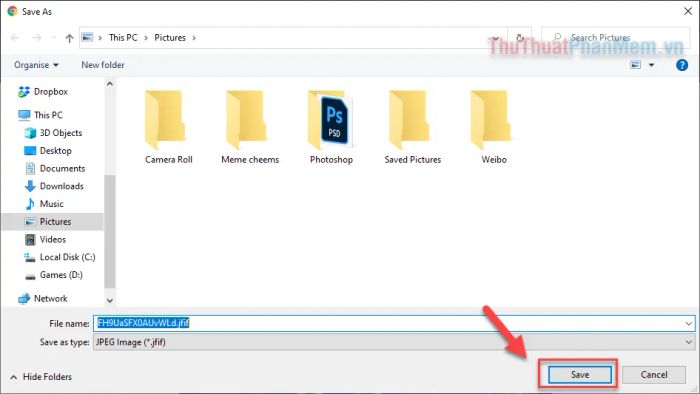
Vậy là xong! Hãy mở thư mục vừa lưu và kiểm tra bức ảnh của bạn ngay nhé!
2. Hướng dẫn tải ảnh về điện thoại
Tải ảnh từ Twitter về điện thoại cực kỳ đơn giản. Chỉ cần mở ảnh bạn muốn tải, nhấn giữ vào ảnh và chọn Lưu ảnh. Thao tác này tương tự trên cả điện thoại Android và iPhone.
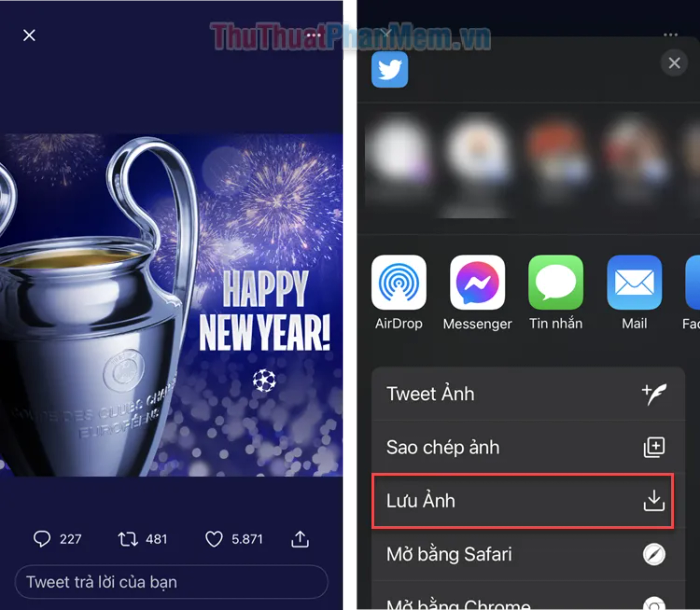
II. Cách tải Gif và Video từ Twitter về máy tính và điện thoại
1. Hướng dẫn tải về máy tính
Phương pháp này hiệu quả với mọi video được tải trực tiếp lên Twitter. Đối với gif, bạn cũng có thể áp dụng cách làm tương tự.
Bước 1: Tìm bài viết chứa video bạn muốn tải, nhấp chuột phải vào video và chọn video address.
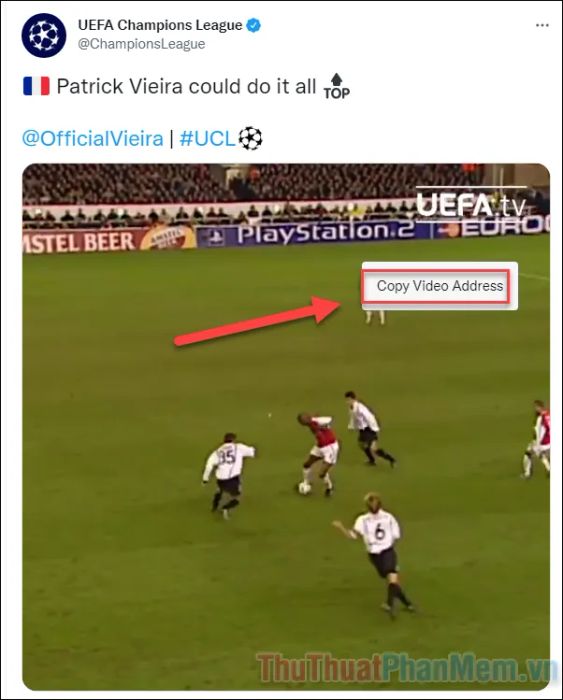
Bước 2: Mở một tab trình duyệt mới và truy cập vào trang web SaveTweetVid.com.
Bước 3: Nhấp chuột phải vào ô Enter Twitter URL… > Chọn Paste (Dán).
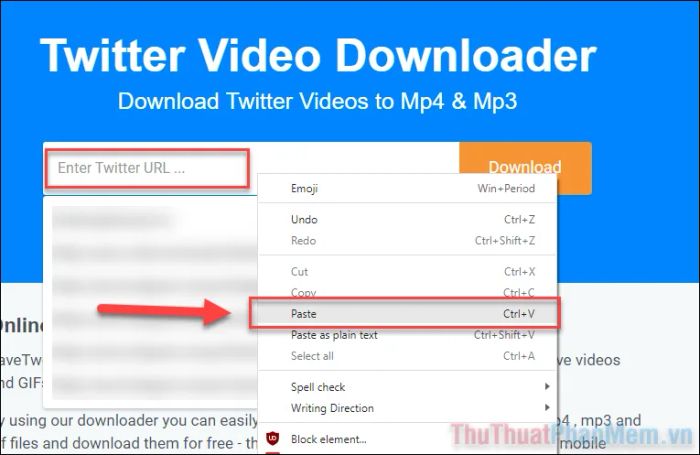
Bước 4: Nhấn vào nút Download màu cam ngay bên cạnh để tiếp tục quá trình tải xuống.
Bước 5: Một menu hiện ra cho phép bạn chọn chất lượng video và định dạng file. Hãy nhấp vào Download ở lựa chọn đầu tiên để tải video với chất lượng cao nhất.
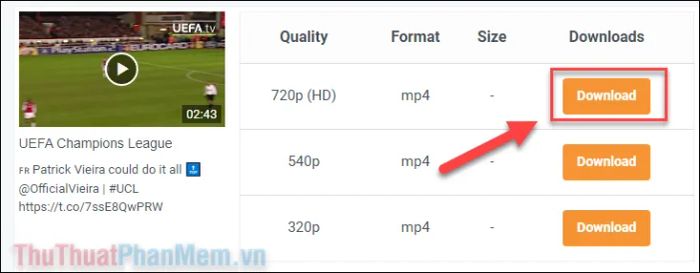
Bước 6: Video sẽ mở trong một tab mới, nhấp chuột phải vào video và chọn Save video as… (Lưu video thành…).
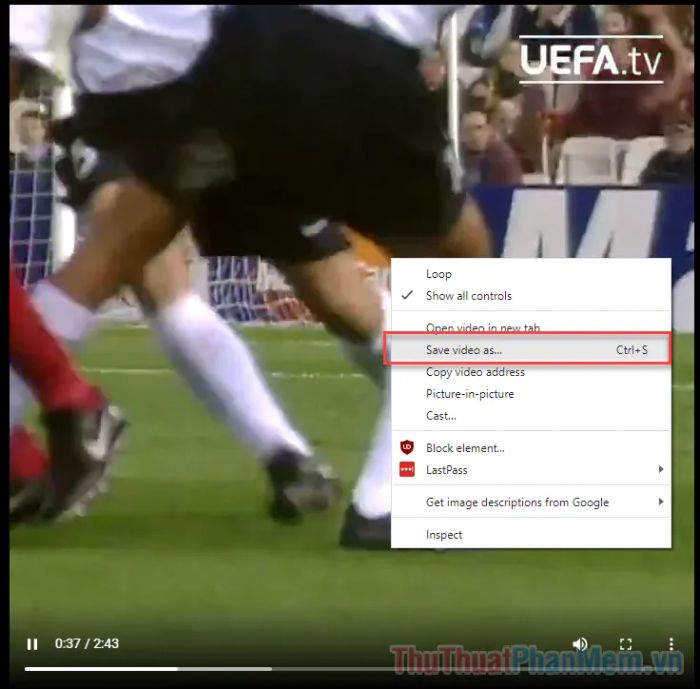
Bước 7: Chọn thư mục lưu trữ video và nhấn Save để hoàn tất.
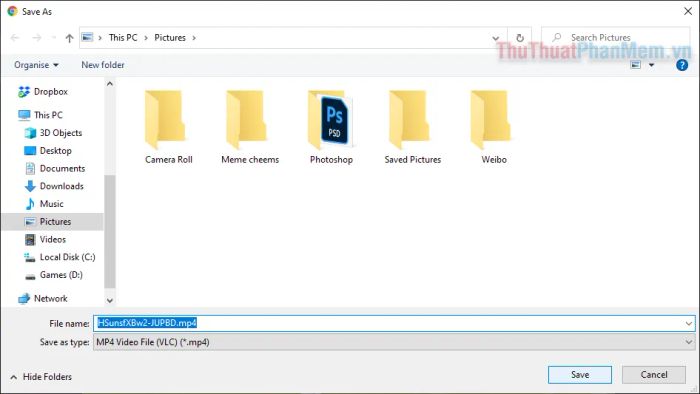
2. Hướng dẫn tải video về điện thoại Android
Trên điện thoại Android, bạn cần sử dụng ứng dụng bên thứ ba như Download Twitter Videos để tải video và gif từ Twitter. Các bước thực hiện chi tiết như sau:
Bước 1: Truy cập CH Play và tải ứng dụng Download Twitter Videos.
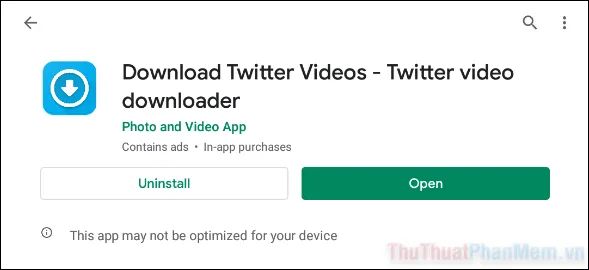
Bước 2: Sau khi cài đặt ứng dụng, mở Twitter và tìm video bạn muốn tải. Nhấn vào nút Chia sẻ (Share) ở góc dưới bên phải video.
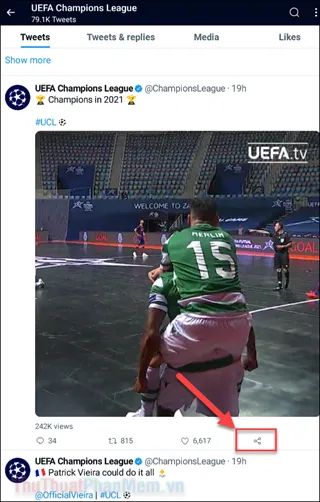
Bước 3: Tiếp theo, chọn Share via… (Chia sẻ qua…) để tiếp tục.
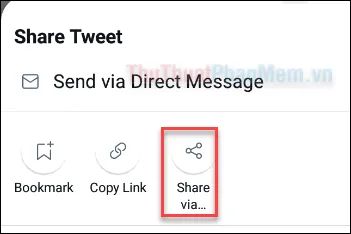
Bước 4: Trong màn hình tiếp theo, chọn ứng dụng Download Twitter Videos.
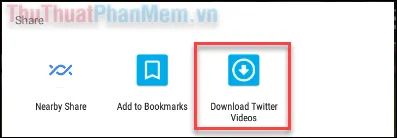
Bước 5: Lựa chọn chất lượng video phù hợp – chất lượng càng cao, dung lượng file càng lớn. Nhấn vào nút Download để bắt đầu quá trình tải xuống.
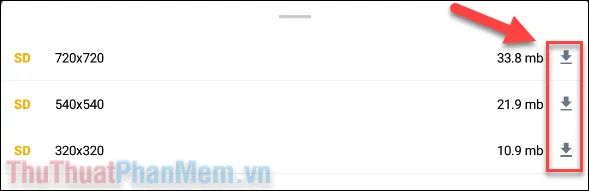
3. Hướng dẫn tải video về điện thoại iPhone
Trên iPhone, bạn có thể sử dụng ứng dụng Phím tắt để tích hợp tính năng “Tải video Twitter”. Phương pháp này yêu cầu iOS 14 trở lên. Nếu chưa cập nhật, hãy áp dụng cách tải video Twitter về máy tính như hướng dẫn trước đó.
Bước 1: Ứng dụng Phím tắt thường được cài sẵn trên iPhone. Nếu chưa có, hãy tải lại từ AppStore.
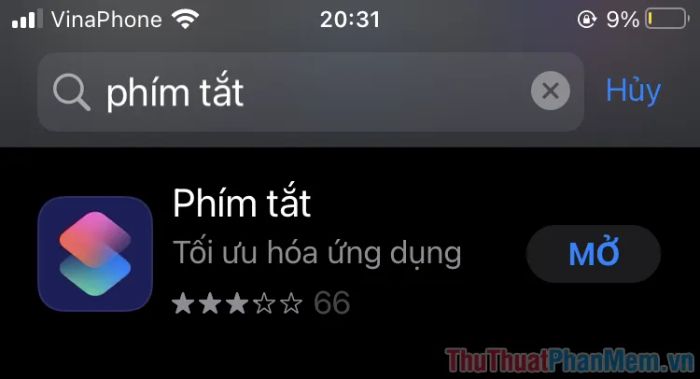
Bước 2: Mở Safari và truy cập trang web tvdl.app, sau đó nhấn Get the Shortcut.
Trang web này cung cấp một phím tắt chuyên dụng để tải video Twitter nhanh chóng. Nhấn Thêm phím tắt để hoàn tất.
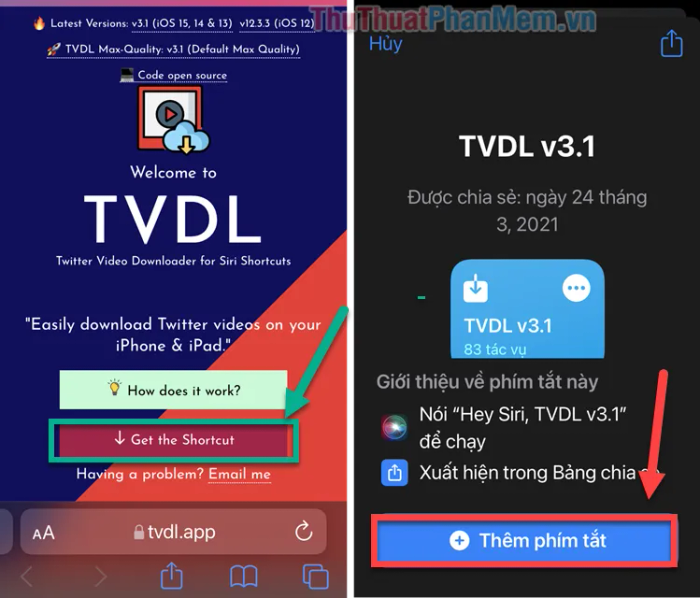
Bước 3: Mở ứng dụng Twitter, tìm video bạn muốn tải. Nhấn vào nút Chia sẻ ở góc dưới bên phải video, sau đó chọn Chia sẻ qua....
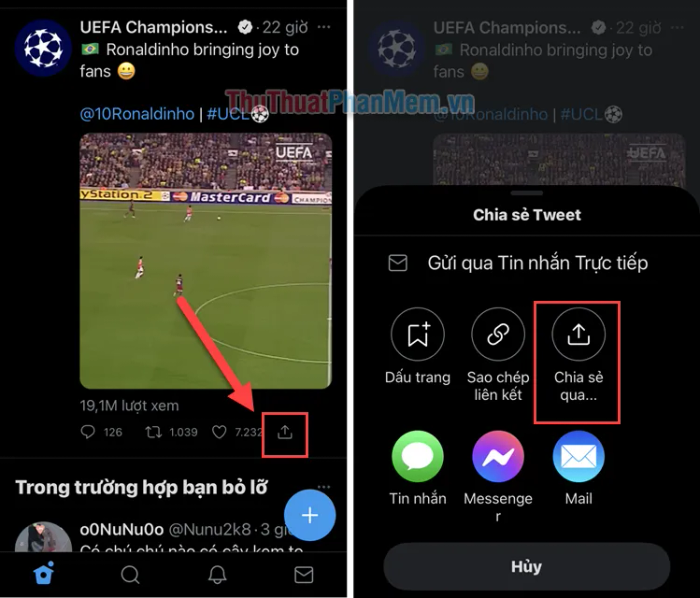
Bước 4: Cuộn xuống và chọn TVDL. Khi được hỏi về quyền truy cập, hãy chọn Luôn cho phép. Quyền truy cập này hoàn toàn an toàn.
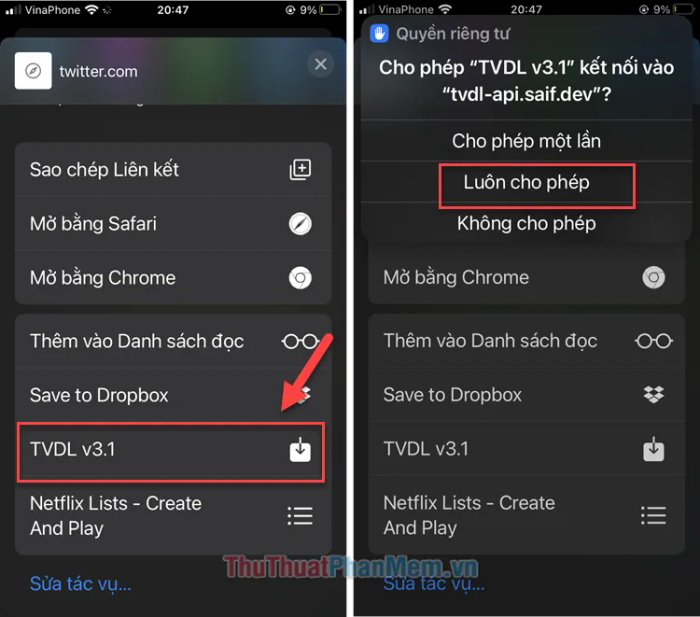
Bước 5: Tại mục Select Quality, chọn chất lượng video bạn muốn tải. High là chất lượng cao nhất.
Khi được yêu cầu kết nối, hãy nhấn Cho phép. Câu hỏi này chỉ xuất hiện một lần, vì vậy bạn không cần lo lắng cho những lần sau.
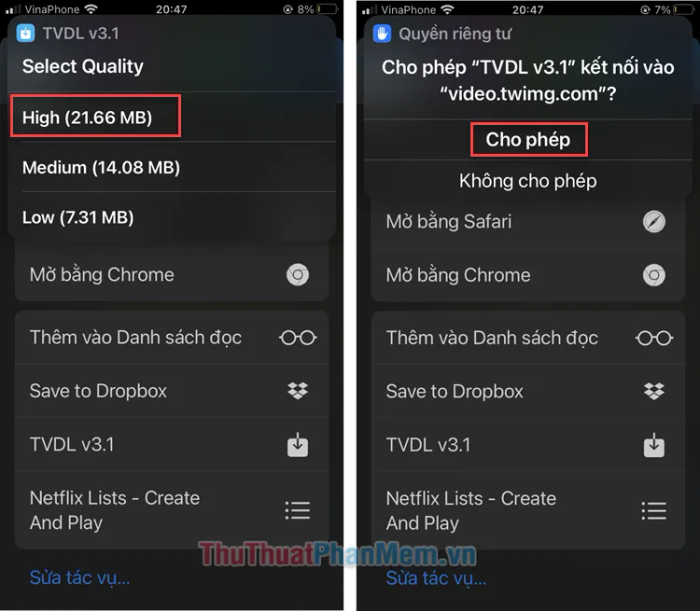
Video của bạn đã được tải xuống thành công và sẽ xuất hiện trong Thư viện Ảnh. Đối với những lần tải sau, bạn chỉ cần lặp lại các bước tương tự trên Twitter.
Kết luận
Tripi đã hướng dẫn bạn cách tải ảnh, video và gif từ Twitter về điện thoại và máy tính. Chúc bạn thực hiện thành công và tận hưởng những khoảnh khắc đáng nhớ!
Có thể bạn quan tâm

Top 10 Máy giặt diệt khuẩn hiệu quả nhất hiện nay

Top 5 Spa Chăm Sóc Da Mặt Chất Lượng Tại Quận 11, TP.HCM

Có nên sử dụng thuốc Exomuc cho trẻ sơ sinh?

Món tai heo ngâm mắm không chỉ là lựa chọn lý tưởng để ăn kèm với cơm, mà còn là món nhâm nhi tuyệt vời cho những buổi tụ họp bạn bè, mang lại cảm giác ngon miệng khó cưỡng.

Top 9 máy báo khóc cho bé tốt nhất hiện nay


